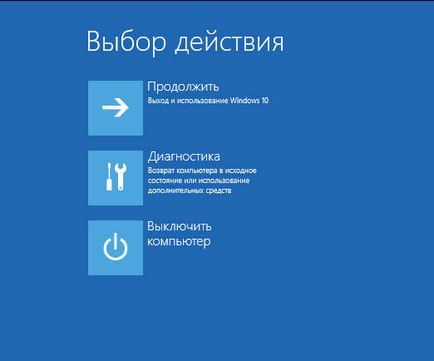Як відновити завантажувач Windows 10
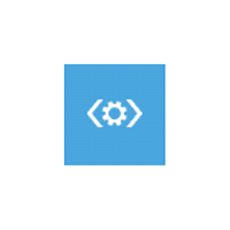
Як відновити завантажувач Windows 10
Всім привіт сьогодні розглянемо Відновлення завантажувача Windows 10. Якщо після встановлення другої ОС, спроб скористатися вільним місцем на прихованих розділах диска або їх форматування, в разі системних збоїв, при експериментах з EasyBCD і в інших випадках ви зіткнулися з тим, що Windows 10 не завантажується , повідомляючи «An operating system was not found», «No bootable device found. Insert boot disk and press any key », то, можливо, вам потрібно відновлення завантажувача Windows 10, про що і піде мова нижче.
Незалежно від того, UEFI у вас або BIOS. встановлена система на GPT диск з прихованим FAT32 розділом EFI завантаження або на MBR з розділом «Зарезервовано системою», дії по відновленню будуть однаковими для більшості ситуацій.
процедура відновлення
Виправляємо помилки Boot failure. Select proper Boot device or Insert Boot Media in selected Boot device або Try disconnecting any drives that do not contain an operating system. Press Ctrl + Alt + Del to restart.
Наступний етап - завантажитися з зазначеного носія, поставивши завантаження з нього в БІОС (UEFI), або використовуючи Boot Menu. Після завантаження, якщо це установча флешка або диск, на екрані вибору мови натисніть клавіші Shift + F10 (відкриється командний рядок). Якщо ви завантажуєтесь з завантажувальної флешки, то на один крок буде більше, а саме натискаємо відновлення системи.
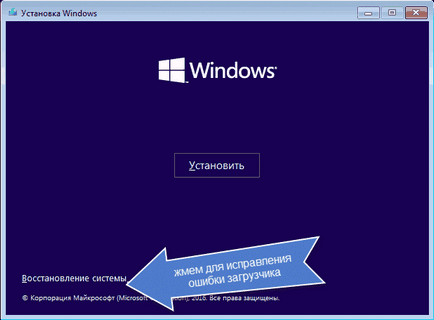
Якщо це диск відновлення в меню виберіть Діагностика